微软推出的备受争议的 AI 功能引起了用户的不同反应,许多人想知道是否有办法卸载 Windows Recall。
虽然有些人认为这项新功能很有帮助,但其他人也对其隐私问题和滥用的可能性表示担忧。为了回应用户的反馈,
微软现在已添加完全卸载 Windows Recall 的选项 Copilot+ 电脑。
如何卸载 Windows Recall
Windows Recall 是一项旨在通过根据用户的背景和历史记录建议相关信息和操作来帮助用户的功能。但是,一些用户认为 Windows Recall 过于侵扰,收集了太多个人数据。
微软允许用户卸载 Windows Recall 的决定表明了其对用户选择和隐私的承诺。通过为用户提供删除该功能的选项,微软让他们能够自定义他们的 Windows 体验并决定他们喜欢的 AI 辅助级别。
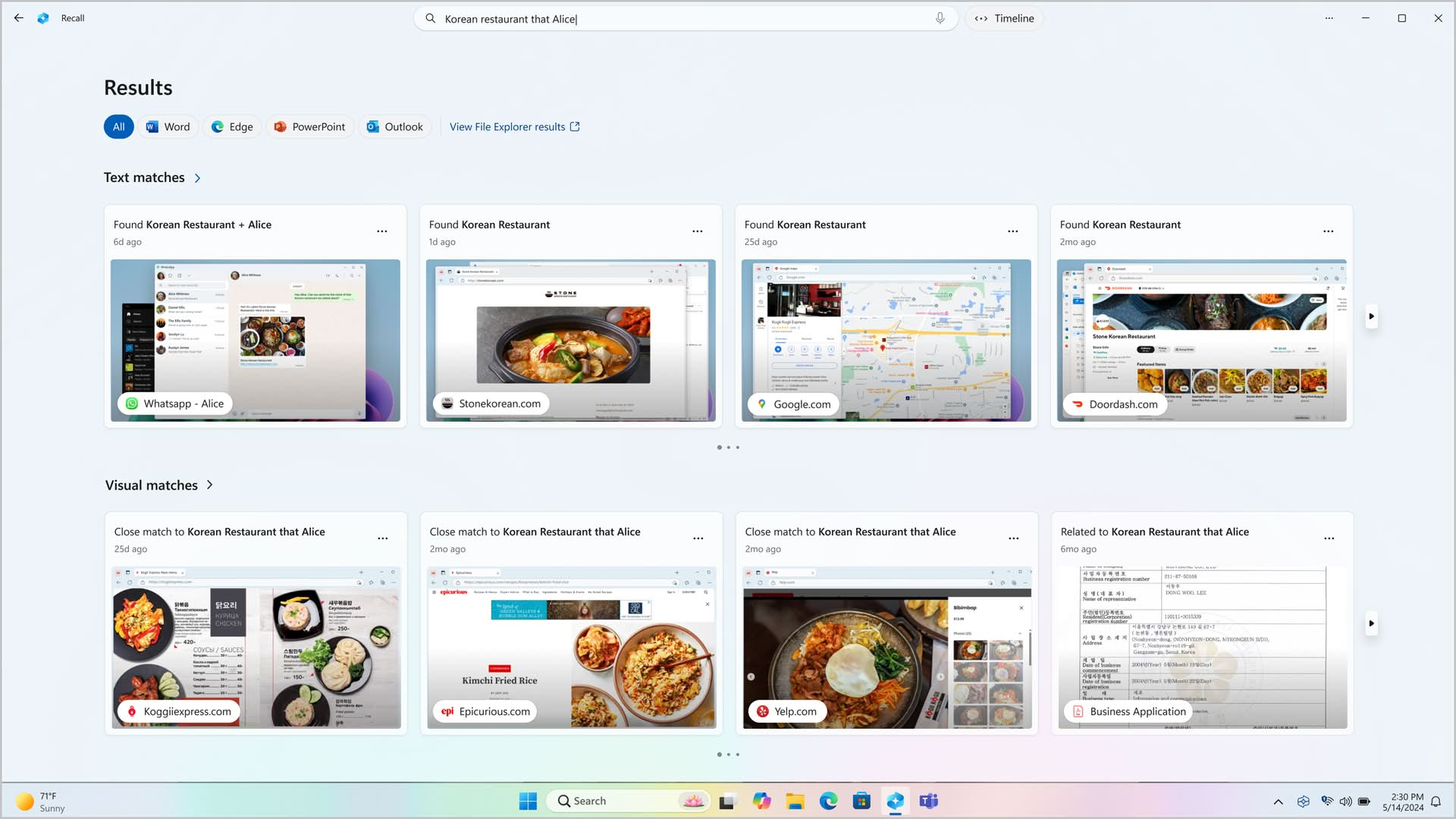
以下是卸载 Windows Recall 的步骤
- 访问“打开或关闭 Windows 功能”窗口:
- 按下“开始”按钮并搜索“打开或关闭 Windows 功能”。
- 或者,按 Win+R 打开运行对话框并输入“optionalfeatures”。
- 找到并取消选中召回:
- 向下滚动功能列表并找到“召回”。
- 取消选中“召回”旁边的框。
- 确认并重启:
- 单击“确定”确认您的更改。
- 重新启动计算机以使更改生效。
请记住:
- Windows Recall 将于 10 月开始供 Windows Insiders 测试。
- 卸载 Windows Recall 的选项当前仅在 Copilot+ PC 上可用。
- 微软强调了用户反馈对于 Windows Recall 开发的重要性。
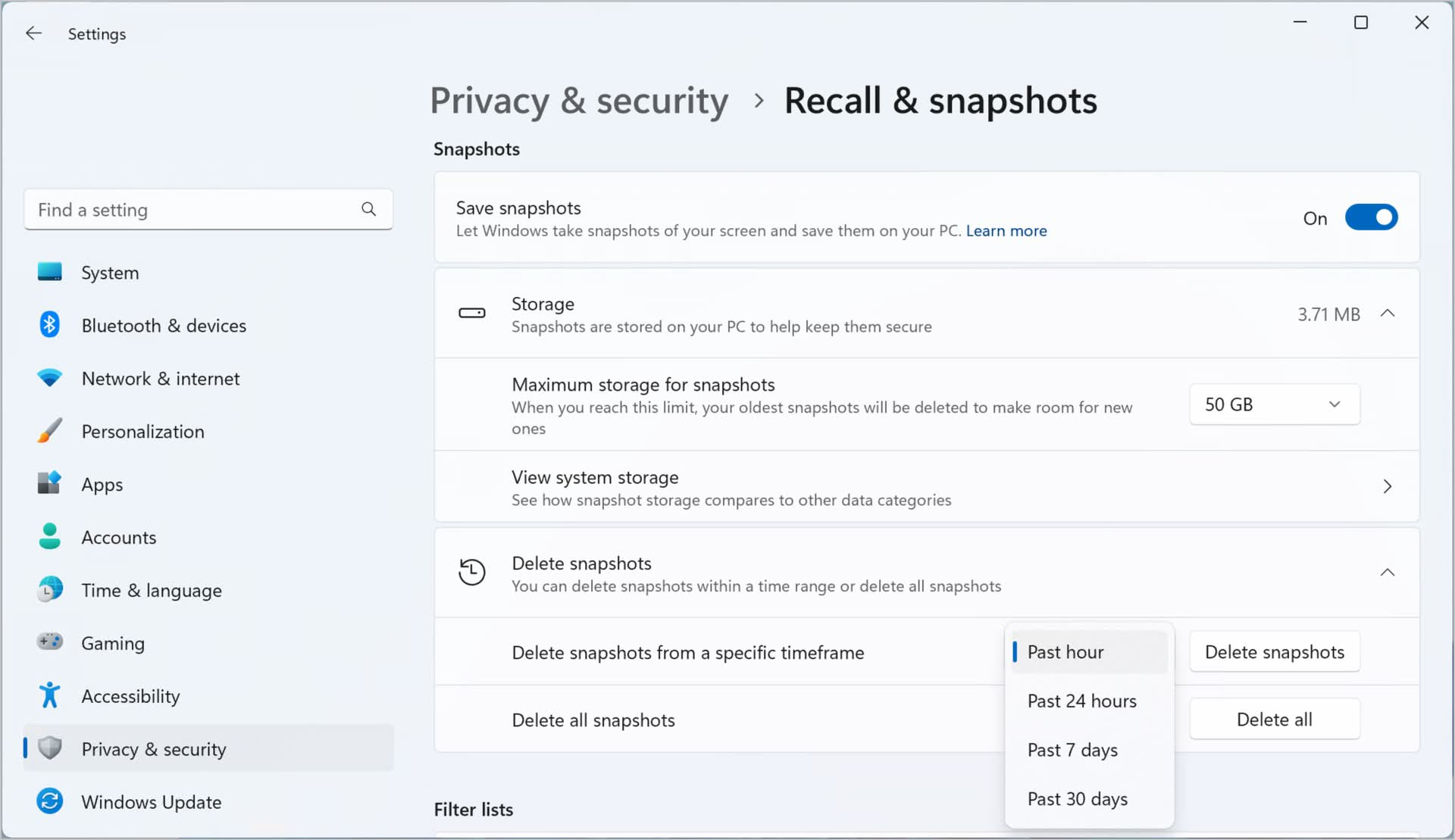
Windows 11 召回有何作用?
Windows Recall 是 Windows 11 中引入的一项新 AI 功能,旨在提高您的工作效率并简化您的工作流程。
它本质上充当您计算机历史记录的“搜索引擎”,允许您快速查找和访问您看过或交互过的信息。
以下是 Windows Recall 的具体内容:
- 快照:每隔几秒钟,Windows Recall 就会拍摄屏幕快照以捕获您正在查看的内容。
- 本地存储:这些快照存储在您的设备本地,确保您的隐私。
- 语义搜索:Recall 使用 AI 分析这些快照并索引其内容。然后,您可以使用自然语言查询来搜索信息。
- 内容检索:通过描述您要查找的内容,Recall 可以找到您过去的相关快照,包括图像、链接或文本。
本质上,Windows Recall 为您的计算机历史记录提供了可视化搜索功能,使您更容易地查找和重新访问信息。
特色图片来源: Windows/YouTube




